在域名管理系统中,CNAME(Canonical Name)记录是一种非常重要的DNS(Domain Name System)记录类型,它允许你将一个域名(或子域名)指向另一个域名,常用于实现域名重定向、设置别名、以及支持诸如云服务和电子邮件服务等功能,本文将详细介绍如何设置CNAME记录,包括其基本概念、应用场景、设置步骤以及可能遇到的问题和解决方案。
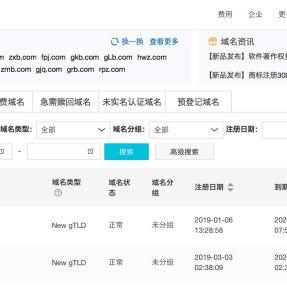
云服之家,国内最专业的云服务器虚拟主机域名商家信息平台
CNAME记录的基本概念
CNAME记录,全称为Canonical Name,是一种DNS记录类型,用于将一个域名(或子域名)映射到另一个域名,你可以将www.example.com设置为指向example.net,这样当用户在浏览器中输入www.example.com时,实际上会访问到example.net的服务器。
CNAME记录的应用场景
- 域名重定向:将旧域名重定向到新域名,确保用户能够顺利访问新域名。
- 设置别名:为某些服务(如邮箱服务)设置别名,方便用户记忆和输入。
- 云服务支持:在使用云服务(如AWS、Google Cloud等)时,通常需要设置CNAME记录来指向云服务的域名。
- 电子邮件服务:将子域名(如
mail.example.com)设置为指向邮件服务提供商的域名,以支持电子邮件服务。
如何设置CNAME记录
设置CNAME记录通常分为以下几个步骤:
- 登录域名管理后台:你需要登录到你的域名注册商或托管商的管理后台,常见的域名注册商包括GoDaddy、Bluehost、Namecheap等。
- 找到DNS管理:在管理后台中,找到“DNS管理”或“域名管理”等选项。
- 添加CNAME记录:在DNS管理页面中,找到“添加记录”或“编辑记录”等选项,然后选择“CNAME”作为记录类型。
- 输入记录信息:在CNAME记录的输入框中,输入你要设置的别名和指向的目标域名,如果你想将
www.example.com设置为指向example.net,则输入www作为别名,example.net作为目标域名。 - 保存设置:确认无误后,点击保存或提交按钮,完成CNAME记录的添加。
常见问题及解决方案
- 无法解析CNAME记录:如果CNAME记录无法解析,可能是因为以下几个原因:
- 目标域名不存在或未正确配置。
- 域名托管商不支持CNAME记录的设置。
- 域名解析服务器缓存了旧的DNS记录,此时可以尝试清除缓存或等待缓存过期。
- CNAME循环:如果两个或多个CNAME记录相互引用,会导致DNS解析循环,无法找到目标服务器,此时需要仔细检查并修改CNAME记录,确保没有相互引用的情况。
- A记录和CNAME记录冲突:如果同一个域名的子域同时设置了A记录和CNAME记录,通常会导致解析冲突,此时需要删除其中一个记录,确保只有一个记录生效。
- 邮箱服务无法正常工作:如果为邮箱服务设置了CNAME记录后,发现邮箱无法正常工作,可能是因为邮件服务器无法正确解析别名,此时可以尝试使用MX记录代替CNAME记录来设置邮箱服务。
实践案例:设置网站重定向
假设你有一个旧网站oldwebsite.com,现在希望将其重定向到新网站newwebsite.com,你可以按照以下步骤设置CNAME记录:
- 登录到你的域名注册商的管理后台。
- 找到DNS管理页面并添加一条新的CNAME记录。
- 输入别名
www和目标域名newwebsite.com,注意这里只设置了www子域的重定向,如果你希望整个域名都进行重定向,可以额外添加一个A记录指向新网站的服务器IP地址,但通常不推荐这样做,因为A记录和CNAME记录同时生效可能会导致解析冲突或其他问题,因此更常见的做法是仅对www子域进行重定向。 - 保存设置并等待一段时间让新的DNS记录生效,此时当用户访问
www.oldwebsite.com时会被重定向到newwebsite.com。
总结与注意事项
CNAME记录在域名管理中扮演着重要角色,但使用时需要注意避免解析冲突和循环引用等问题,在设置前最好先了解清楚自己的需求和目标域名的配置情况,以确保正确设置并达到预期效果,此外还应定期检查和更新DNS记录以确保其有效性和安全性,通过本文的介绍和实践案例的演示相信你已经掌握了如何设置CNAME记录并能够在实践中灵活运用这一功能来实现各种需求。

